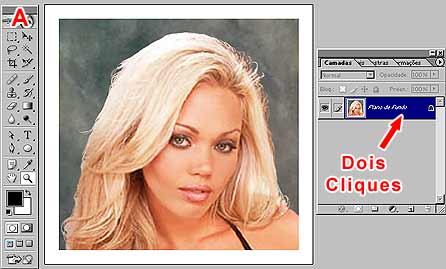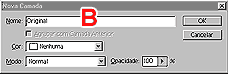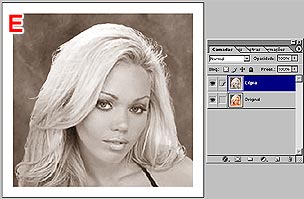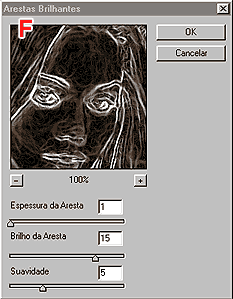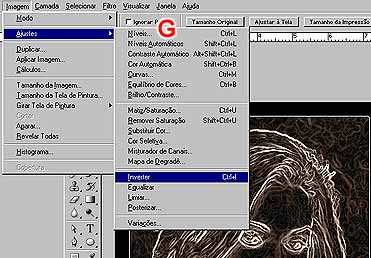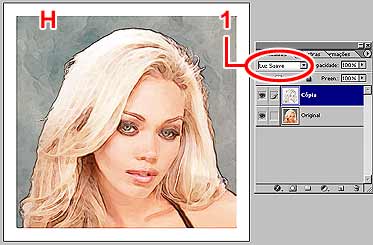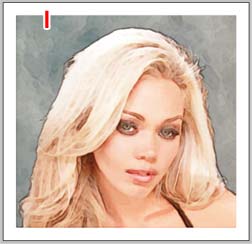|
Convertendo Foto em Desenho - I |
Tutoriais - 28/05/2006
-
Rogério Guerreiro |
|||||||||||||||
|
|
||||||||||||||||
|
|
Abra uma foto e salve-a no formato PSD. Na paleta de Camadas (Layers), dê um duplo clique na Camada Plano de Fundo (Background) (A) e renomeie essa camada como Original (B). Feito isto, duplique a camada e dê a ela o nome de Cópia (C). Mantenha essa camada ativa, pois é nela que aplicaremos os efeitos, e vá para o próximo passo. |
|||||||||||||||
|
|
||||||||||||||||
|
||||||||||||||||
|
|
||||||||||||||||
|
|
Vá em Imagem/Ajustes/Remover Saturação (Image/Adjust/Remove Saturation) (D). Este comando deixará a foto em tons de cinza (E), mas fique tranquilo: isso só ocorre na camada Cópia; a camada Original permanece colorida. Continue mantendo a camada Cópia ativada, pois ainda trabalharemos nela. |
|||||||||||||||
|
|
||||||||||||||||
|
||||||||||||||||
|
|
||||||||||||||||
|
|
Agora, vá em Filtro/Estilização/Arestas Brilhantes (Filters/Stylize/Glowing Edges) e aplique os valores mostrados na figura F. Dependendo da foto, você pode ter de mudar esses valores. Dê OK e vá em Imagem/Ajustes/Inverter (Image/Adjust/Invert) (G) ou escolha o atalho: Ctrl+I. |
|||||||||||||||
|
|
||||||||||||||||
|
||||||||||||||||
|
|
||||||||||||||||
|
|
Na paleta de camadas
(H), mude o modo de mesclagem da camada Cópia, de Normal para
Luz Suave (Soft Light) (1). Para obter
diferentes efeitos teste outros modos, também, como o modo Sobrepor
(Overlay). Para finalizar, vá em Filtro/Desfoque/Desfoque Gaussiano
(Filter/Blur/Gaussian Blur) e aplique esse filtro com 0,7 pixel
ou menos. Ative a camada Original e aplique nela o mesmo filtro
(atalho: Ctrl+F). |
|||||||||||||||
|
|
||||||||||||||||
|
||||||||||||||||
|
|
||||||||||||||||
|
|
|
|
|
|
|
|||||||||||
|
|
|
|
|
|
|
|
|
|
|
|
|
|
|
|||